word文档如何插入一个图片排列的图形
来源:网络收集 点击: 时间:2024-05-16【导读】:
在word文档中为了直观地展示一些信息,可以插入word文档自带的SmartArt图形,例如图片排列的图形,可以并排显示一系列图片,下面就介绍一下在word文档中插入图片排列图形的方法。工具/原料more电脑word2016方法/步骤1/6分步阅读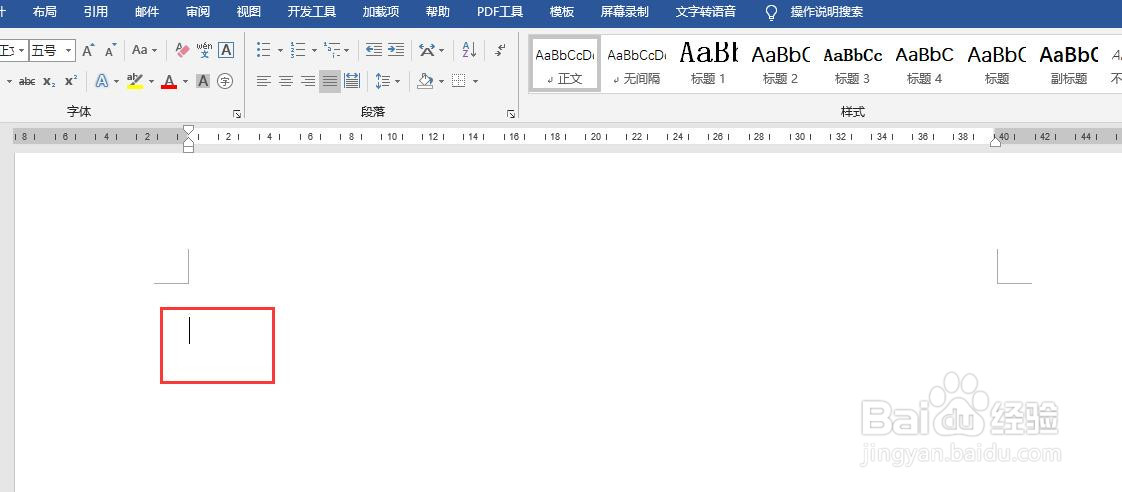 2/6
2/6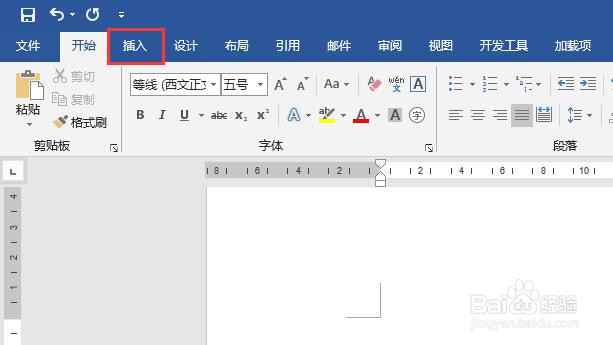 3/6
3/6 4/6
4/6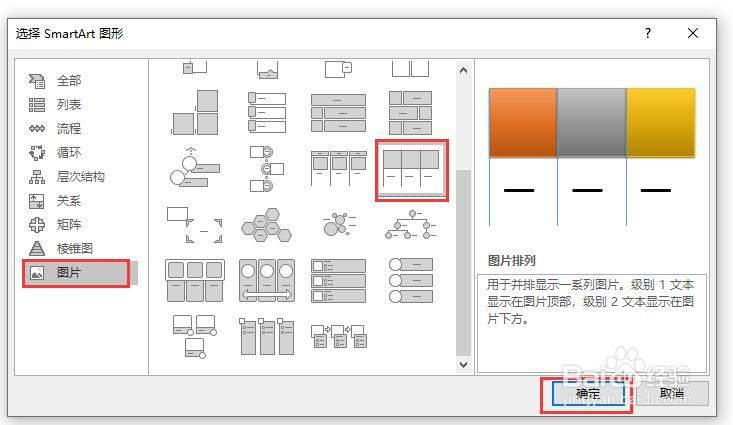 5/6
5/6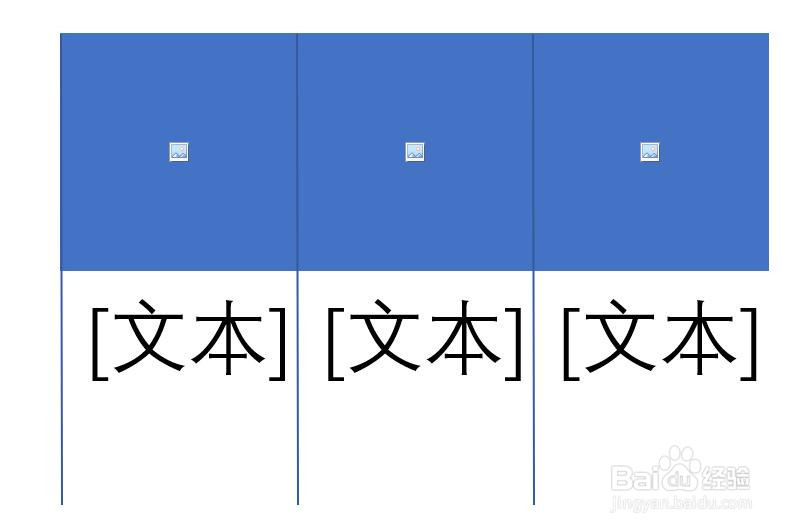 6/6
6/6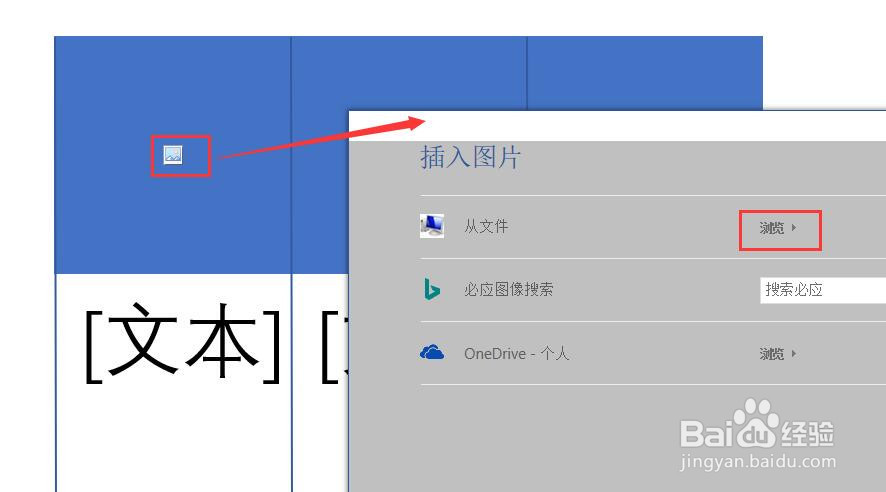
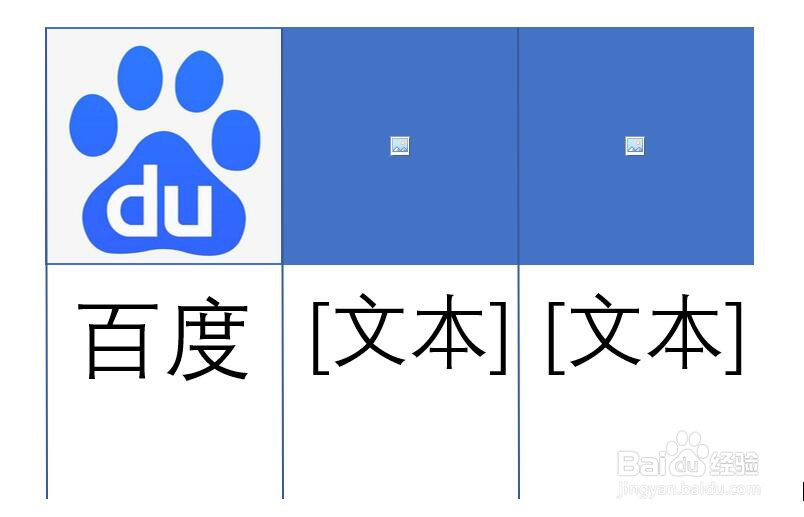 图片排列图形SMARTART图形WORD
图片排列图形SMARTART图形WORD
在电脑上新建一个word文档,打开文档后将光标置于要插入图形的位置。
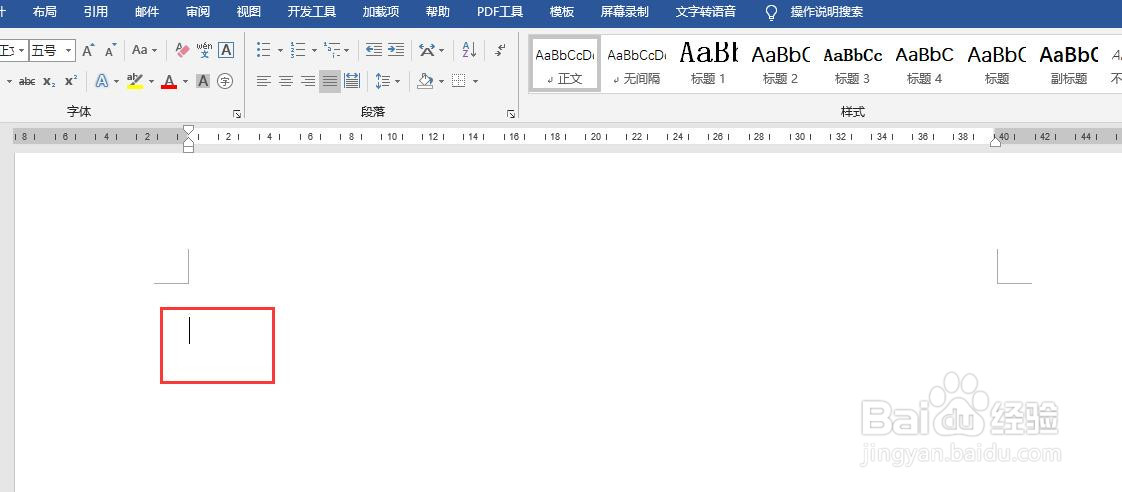 2/6
2/6在菜单栏中点击“插入”。
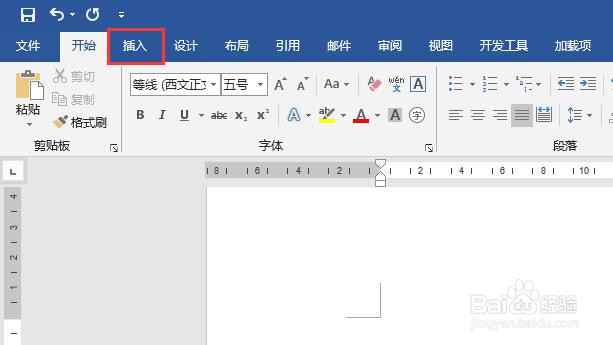 3/6
3/6在插入选项卡中点击选择“SmartArt”。
 4/6
4/6弹出选择SmartArt图形窗口,点击左侧的“图片”,右侧点击选择“图片排列”,点击确定按钮即可。
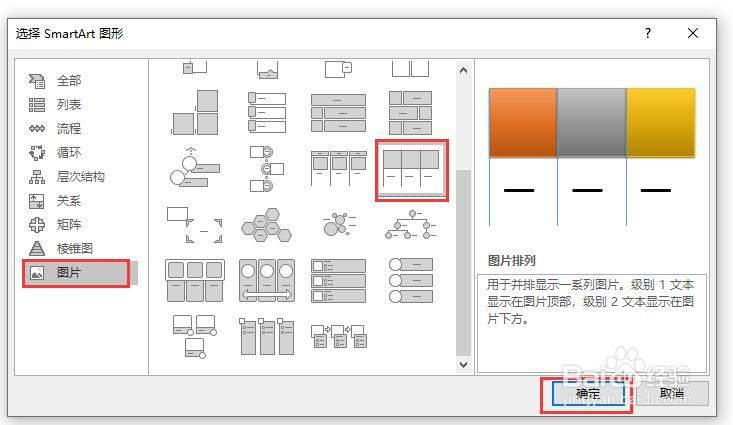 5/6
5/6此时文档中即可插入一个图片排列的图形,如图所示。
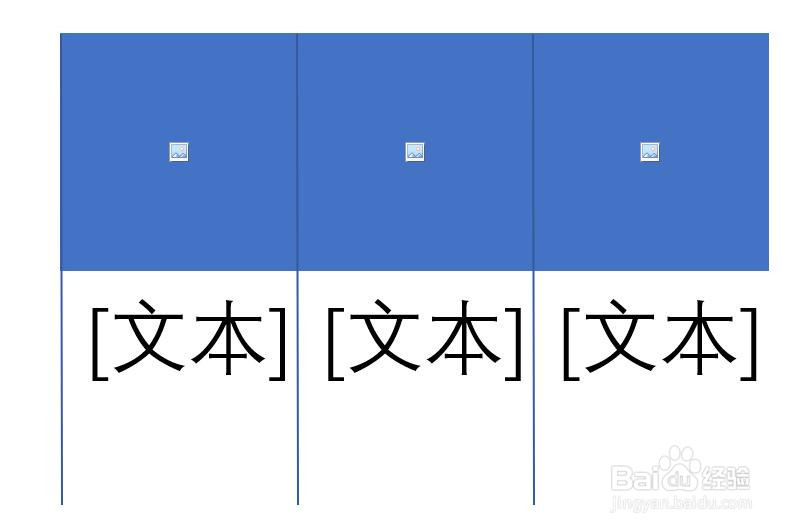 6/6
6/6点击图形中的图片标志,即可弹出插入图片窗口,选择要插入的图片即可,点击文本区域,输入要显示的文本内容,效果如图所示。
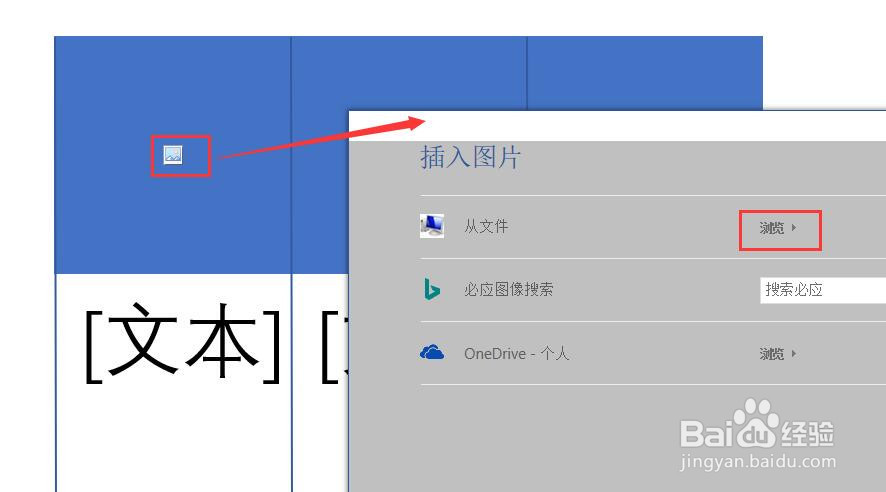
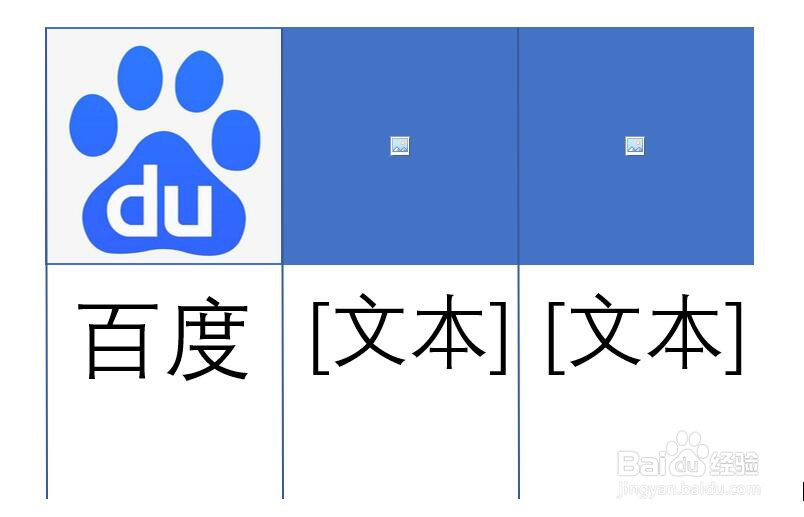 图片排列图形SMARTART图形WORD
图片排列图形SMARTART图形WORD 版权声明:
1、本文系转载,版权归原作者所有,旨在传递信息,不代表看本站的观点和立场。
2、本站仅提供信息发布平台,不承担相关法律责任。
3、若侵犯您的版权或隐私,请联系本站管理员删除。
4、文章链接:http://www.1haoku.cn/art_776364.html
 订阅
订阅